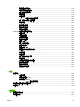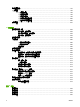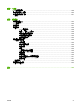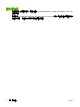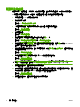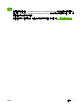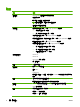HP CM8060/CM8050 Color MFP with Edgeline Technology-System Administrator Guide
建議的設定程序
您需要先建立一些預設值,公司的員工才能使用本裝置。 組態選項可彈性設定,以滿足您的特定需求。
HP 建議設定裝置時採用下列一般程序。 如需詳細資訊,請參閱本指南適當章節的連結。
1. 安裝所有硬體。 HP 代表會執行此步驟。
2.
在紙匣中裝入紙張。
請參閱
132 頁的在紙匣中裝入紙張。
3. 將裝置連接到網路。 如果已安裝類比傳真附件,請將裝置連接至電話線。
請參閱
17 頁的連接裝置。
4.
安裝裝置軟體。
請參閱
23 頁的裝置軟體。
5.
開啟裝置電源,等待首頁螢幕出現,且左上角出現就緒一字。
請參閱
12 頁的開啟與關閉裝置電源與 13 頁的使用控制面板。
6. 在控制面板上,點選網路位址,然後確認您網路的網路位址正確。 點選列印以列印 HP Jetdirect
組態頁, 儲存此頁面以備稍後使用。
7. 先熟悉首頁螢幕上的所有功能。 部分選項需要設定,例如電子郵件和網路資料夾。 確定要開放給
使用者使用的功能。
請參閱
13 頁的使用控制面板。
8. 透過控制面板上的管理功能表以及嵌入式 Web 伺服器來設定各功能。
請參閱
31 頁的組態裝置設定。
附註: 要設定數位傳送功能、警示以及 Autosend,您可能需要網路伺服器的資訊,例如 SMTP
與 LDAP 伺服器位址。 請參閱
229 頁的數位傳送設定工作表。
9.
在裝置控制面板上,確定所有功能可按預期操作。
10. 您可以管控部分使用者對裝置的存取權,還可以限制所有使用者或部分使用者使用彩色功能。 若
要執行此操作,請使用嵌入式 Web 伺服器設定裝置安全性並限制彩色。
請參閱
49 頁的確保裝置安全。
11.
在裝置控制面板上,確定所有安全性功能可按預期操作。
4 第 1 章 簡介 ZHTW